I den här artikeln beskrivs hur du återställer en Windows XP-system (utan hjälp av Återställningskonsolen) som inte startar på grund av korruption i registret.
Steg
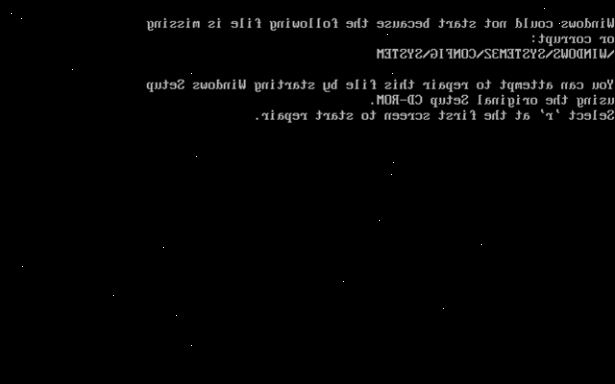
- 1När du försöker starta eller starta om Windows XP-baserad dator, kan du få något av följande felmeddelanden:
- Windows XP kunde inte starta eftersom följande fil saknas eller är skadad: \ WINDOWSYSTEM32 \ CONFIG \ SYSTEM
- Windows XP kunde inte starta eftersom följande fil saknas eller är skadad: \ WINDOWSYSTEM32 \ CONFIG \ SOFTWARE
- Stop: c0000218 {registerfil Fel} Registret kan inte läsa in registreringsdata (filen): \ SystemRoot \ System32 \ Config \ SOFTWARE eller dess logg eller suppleant
- Systemfel: Lsass.exe
- När du försöker uppdatera ett lösenord avkastningen status indikerar att värdet tillhandahålls som den nuvarande lösenord är inte korrekt.
- 2I denna artikel kommer vi kallar datorn med skadat register "dator ett" och vi kommer att kalla den andra datorn med en fungerande Windows XP "dator B".
- 3Kontrollera att både "dator a" och "dator B" är avstängda. Dra ur nätsladden från båda datorerna och ta bort målet från båda datorerna. Innan du vidrör några komponenter inuti datorn, vidröra metallhöljet att ladda ur eventuell statisk elektricitet som kan byggas upp i kroppen. Användningen av en handledsrem rekommenderas.
- 4Ta försiktigt bort IDE-bandkabel och strömkontakten från hårddisken (C: Drive) i "Computer A". Ta bort alla skruvar som håller fast hårddisken i målet, och ta bort hårddisken från "Computer A".
- 5Försiktigt ansluta en ledig IDE-bandkabel kontakt och strömkontakt från "dator B" i hårddisken som du tog bort från "dator en". Ta del av vilken position av IDE-kabeln du bara ansluten till hårddisken, och ställa in bygeln på den hårddisken därefter. (Kontakten i änden av IDE-bandkabel är alltid befälhavaren och den i mitten är alltid slav.)
- 6Anslut nätsladden till "dator B" och starta om systemet. Windows XP ska hitta hårddisken från "Computer A" och installera drivrutinerna för det. Sedan Windows XP bör uppmana dig att starta om. När detta händer, starta om systemet.
- 7För att få tillgång till mappen System Volume Information, använd ett steg i stegen 8-12 som är lämpligt avsnitt för din dator.
- 8Microsoft Windows XP Professional eller Windows XP Home Edition med filsystemet FAT32
- Klicka på Start och sedan på Den här datorn.
- På menyn Verktyg, Mappalternativ.
- På fliken Visa klickar du på Visa dolda filer och mappar.
- Rensa Dölj skyddade operativsystemfiler (rekommenderas) kryssrutan. Klicka på Ja när du ombeds bekräfta ändringen.
- Klicka på OK.
- Dubbelklicka på mappen System Volume Information i rotmappen för att öppna den.
- 9Windows XP Professional med filsystemet NTFS på en domän
- Klicka på Start och sedan på Den här datorn.
- På menyn Verktyg, Mappalternativ.
- På fliken Visa klickar du på Visa dolda filer och mappar.
- Rensa Dölj skyddade operativsystemfiler (rekommenderas) kryssrutan. Klicka på Ja när du ombeds bekräfta ändringen.
- Klicka på OK.
- Högerklicka på mappen System Volume Information i rotmappen, och klicka sedan på Delning och säkerhet.
- Klicka på fliken Säkerhet.
Om fliken Säkerhet inte visar vad som anges i den här artikeln måste du aktivera fliken Säkerhet ska visas genom att göra följande (i en NTFS-partition): Åtkomst Windows Explorer. (Start-Alla program-Tillbehör-Windows Explorer) Klicka på "Verktyg", klicka på "Mappalternativ", klicka på "Visa"-fliken och avmarkera kryssrutan bredvid "Använd förenklad fildelning (rekommenderas)". Klicka på "Apply" och klicka sedan på "OK". - Klicka på Lägg till, och skriv sedan namnet på den användare som du vill ge åtkomst till mappen. Välj det konto platsen vid behov (antingen lokalt eller från domänen). Normalt är detta det konto som du är inloggad på. Klicka på OK och sedan på OK OK,> igen.
- Dubbelklicka på mappen System Volume Information i rotmappen för att öppna den.
- 10Windows XP Professional med filsystemet NTFS på en arbetsgrupp eller fristående dator
- Klicka på Start och sedan på Den här datorn.
- På menyn Verktyg, Mappalternativ.
- På fliken Visa klickar du på Visa dolda filer och mappar.
- Rensa Dölj skyddade operativsystemfiler (rekommenderas) kryssrutan. Klicka på Ja när du ombeds bekräfta ändringen.
- Avmarkera Använd förenklad fildelning (rekommenderas) kryssrutan.
- Klicka på OK.
- Högerklicka på mappen System Volume Information i rotmappen, och klicka sedan på Egenskaper.
- Klicka på fliken Säkerhet.
Om fliken Säkerhet inte visar vad som anges i den artikeln, måste du aktivera fliken Säkerhet ska visas genom att göra följande (i en NTFS-partition): Åtkomst Windows Explorer. (Start-Alla program-Tillbehör-Windows Explorer) Klicka på "Verktyg", klicka på "Mappalternativ", klicka på "Visa"-fliken och avmarkera kryssrutan bredvid "Använd förenklad fildelning (rekommenderas)". Klicka på "Apply" och klicka sedan på "OK". - Klicka på Lägg till, och skriv sedan namnet på den användare som du vill ge åtkomst till mappen. Normalt är detta det konto som du är inloggad på. Klicka på OK och sedan på OK OK,> igen.
- Dubbelklicka på mappen System Volume Information i rotmappen för att öppna den.
- 11Använda cacls med Windows XP Home Edition med filsystemet NTFS
- Klicka på Start, Kör, skriv cmd och klicka på OK.
- Se till att du befinner dig i rotmappen på den partition som du vill få tillgång till mappen System Volume Information. Till exempel, för att få åtkomst till C: \ System Volume Information-mappen, se till att du är i rotmappen på enhet C (vid en "C: \" prompt).
- Skriv följande rad och tryck sedan på RETUR: cacls ". Enhetsbeteckning \ Information System Volume" / E / G Användarnamn: F
Se till att skriva citattecknen som anges. Detta kommando lägger den angivna användaren till mappen med fullständig behörighet. - Klicka på mappen System Volume Information i rotmappen för att öppna den.
- Om du behöver ta bort behörigheterna efter felsökning skriver du följande rad vid en kommandotolk och tryck på RETUR: cacls "Enhetsbeteckning \ System Volume Information." / E / R username
Detta kommando tar bort alla behörigheter för den angivna användaren.
- 12Följande steg fungerar också om du startar om datorn till felsäkert läge, eftersom förenklad fildelning stängs automatiskt av när du kör datorn i felsäkert läge.
- Öppna Den här datorn, högerklicka på mappen System Volume Information, och klicka sedan på Egenskaper.
- Klicka på fliken Säkerhet.
- Klicka på Lägg till, och skriv sedan namnet på den användare som du vill ge åtkomst till mappen. Normalt är detta det konto som du är inloggad på.
- Klicka på OK och sedan på OK igen.
- Dubbelklicka på mappen System Volume Information för att öppna den.
- 13I Utforskaren, navigera till "x: Drive:" (där "X" är den hårddisk som togs ut av "Computer A"). Markera "X: Drive"
- 14Klicka på "file", "nya", "mapp". Namnge mappen "TMP".
Anm: I de flesta fall, den "C: Drive" är där den här datorn kommer att ha operativsystemet Windows XP, är det viktigt att du inte gör steg 6 om i "C: Drive", se till att du gör dem i hårddisken som kom från "Computer A" med korrupta registret. - 15I Utforskaren, navigera till mappen X: \ WINDOWS \ system32 \ config. Byt namn på följande filer som visas.
byta namn DEFAULT att Default.bak DEFAULT>
döpa SAM till Sam.bak SAM>
döpa SECURITY till Security.bak
döpa SOFTWARE att Software.bak
döpa SYSTEM till System.bak SYSTEM> - 16Flytta dessa 5 filer till mappen X: \ TMP
- 17Navigera till mappen X: \ System Volume Information
_Restore {2DFE4378-585C-4511-9C11-E98B62D7827B}
Följande sökväg är ett exempel på en sökväg till ögonblicksbild mapp:
X: \ System Volume Information \ _Restore {2DFE4378-585C-4511-9C11-E98B62D7827B} \ RP1 \ ögonblicksbild - 18I "ögonblicksbild" mappar, bör de första fem filer kallas:
_REGISTRY_MACHINE_SECURITY
_REGISTRY_MACHINE_SYSTEM
Navigera genom dessa "ögonblicksbild" mapparna tills du hittar de föregående fem filer daterade en dag eller två innan registret blev skadad. (Det hjälper att klicka på "Visa" och "information" på dessa mappar för att se datum filerna ändrades.) - 19När du hittar dessa fem filer med det datum du är bekväm med, kopierar dessa fem filer till X: \ WINDOWS \ system32 \ config. Byt namn på följande filer som visas.
byta namn _REGISTRY_MACHINE_SAM till SAM
döpa _REGISTRY_MACHINE_SECURITY till SÄKERHET
byta namn _REGISTRY_MACHINE_SOFTWARE till SOFTWARE
byta namn _REGISTRY_MACHINE_SYSTEM till SYSTEM
byta namn _REGISTRY_USER_DEFAULT till DEFAULT - 20Stäng av "dator B" nu.
- 21Dra ur nätsladden från "dator B". Innan du vidrör några komponenter inuti datorn, vidröra metallhöljet att ladda ur eventuell statisk elektricitet som kan byggas upp i kroppen. Användningen av en handledsrem rekommenderas.
- 22Ta försiktigt bort IDE-bandkabel och strömkontakten från hårddisken (X: Drive) i "Dator B", och ta ut hårddisken.
- 23Försiktigt ansluta IDE-bandkabel kontakt och strömkontakt från "dator en" in i hårddisken. (Använd samma kontakt plats på IDE-bandkabel som du ursprungligen bort från denna enhet.) Återställ bygeln på att hårddisken i den position som anges av IDE-anslutning platsen. (Kontakten i änden av IDE-bandkabel är alltid befälhavaren och den i mitten är alltid slav.)
- 24Anslut nätsladden till "dator en" och starta om systemet. Windows XP bör starta upp till skrivbordet nu. (Du kan behöva att åter aktivera Windows XP på den här punkten.
- 25Byt fallet på båda datorerna.
Tips
- Detta förfarande kräver inte användning av Återställningskonsolen, men det kräver användning av en separat dator med en fungerande kopia installerad i Microsoft Windows XP.
- I denna artikel förutsätts att typiska återhämtning metoder har misslyckats och få tillgång till systemet inte är tillgängligt.
- Även om detta förfarande inte garanterar fullständig återhämtning av systemet till ett tidigare tillstånd, finns det en stor chans att det kommer att bli resultatet. Åtminstone bör du kunna återställa dina data när du använder den här proceduren. Detta förfarande kräver inte användning av Återställningskonsolen, men det kräver användning av en separat dator med en fungerande kopia installerad i Microsoft Windows XP, skilt från det som du försöker återhämta sig. Artikeln tar också för givet att du är bekant, kompetent och bekväm att arbeta med insidan av en dator, nämligen installation och borttagning av hårddiskar (HDD s) och bygelinställningar för hårddisken är att växla fram och tillbaka ur Master och Slave inställningar. Efter denna procedur är klar, kan du behöva aktivera Windows XP igen.
- Det är möjligt att göra ovanstående använder en Linux-installation, eller en Knoppix live-cd. Nya versioner av Knoppix support läs-skriv till NTFS filsystem.
- När du är klar kan det vara värt:
- Köra Windows Update
- Kontrollera ditt system efter virus
- Skapa ny systemåterställningspunkt
Varningar
- Den här artikeln innehåller alla nödvändiga steg i viss ordning för att se till att processen är helt klar.
- Denna artikel tar för givet att du är bekant, kompetent och bekväm att arbeta med insidan av en dator, nämligen installation och borttagning av hårddiskar (HDD s) och bygelinställningar för hårddisken är att växla fram och tillbaka mellan master och slave inställningar.
- Efter denna procedur är klar, kan du behöva aktivera Windows XP igen.
- Se till att byta ut alla fem av de registreringsdatafilerna (de fem "filer" talade om i denna artikel). Om du bara byter en bikupa eller två, kan detta orsaka potentiella problem eftersom program-och maskinvara kan ha inställningar på flera platser i registret.
- Du kan förlora dina användare och lösenord, därför måste alla NTFS krypterade filer kommer inte längre att vara tillgänglig.
Saker du behöver
- En separat dator med ett fungerande exemplar av Microsoft Windows XP installerat.
- Möjligen en stjärnskruvmejsel för att ta bort lock och / eller HDD.
- Möjligen nåltång att manipulera HDD Jumpers.
